Heim >häufiges Problem >So deaktivieren Sie die automatische Upgrade-Funktion in Win10
So deaktivieren Sie die automatische Upgrade-Funktion in Win10
- WBOYWBOYWBOYWBOYWBOYWBOYWBOYWBOYWBOYWBOYWBOYWBOYWBnach vorne
- 2023-07-10 12:25:291249Durchsuche
Die Standardeinstellung des Win10-Systems besteht darin, die automatische Upgrade-Funktion zu aktivieren, die Benutzern helfen kann, rechtzeitig auf eine neue Version zu aktualisieren. Manchmal kann sich der Win10-Aktualisierungsprozess jedoch direkt auf die Arbeit aller auswirken, und manchmal kann die neue Version einen Blue-Effekt verursachen Bildschirm auf dem Computer usw. Diese Situation tritt auf, sodass viele Internetnutzer die Win10-Upgrade-Funktion deaktivieren möchten. Das Folgende ist die Methode, die ich mit Ihnen teile, wie Sie die automatische Upgrade-Funktion in Win10 deaktivieren können.
So deaktivieren Sie die automatische Upgrade-Funktion in Win10
Klicken Sie auf die Microsoft-Startschaltfläche über dem Computer, klicken Sie mit der rechten Maustaste auf die Popup-Seite und wählen Sie „Ausführen“, um die Anwendung zu starten. Oder verwenden Sie direkt die Tastenkombination win+r, um die Ausführungsmenüleiste zu öffnen.
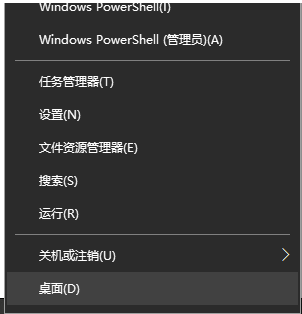
2. Geben Sie zur Bestätigung „services.msc“ ein und öffnen Sie das Servicefenster.
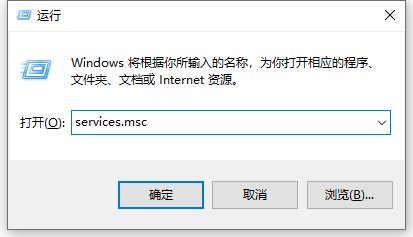
3. Suchen Sie auf der angezeigten Seite nach WindowsUpdate und doppelklicken Sie darauf, um es zu öffnen.
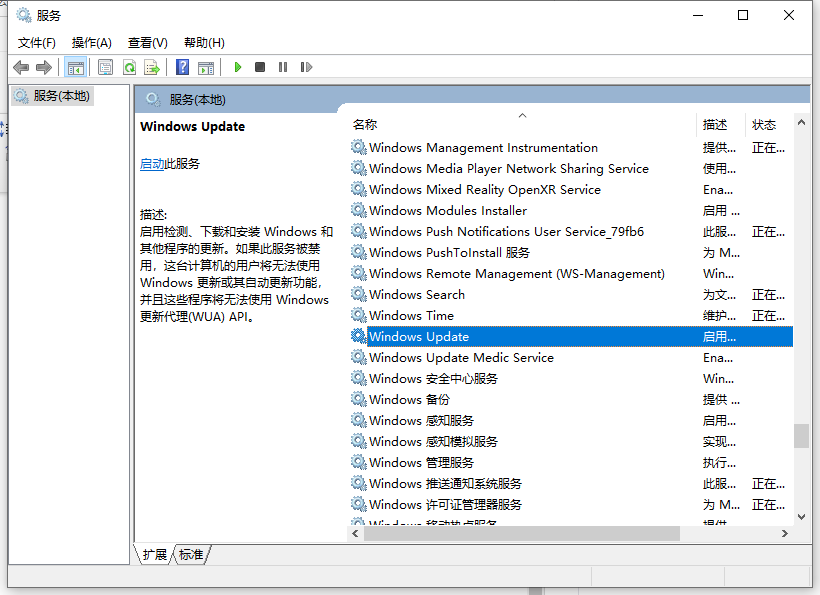
4. Ändern Sie dann in der Windows-Update-Funktion den aktivierten Status in deaktiviert und klicken Sie dann zur Bestätigung.
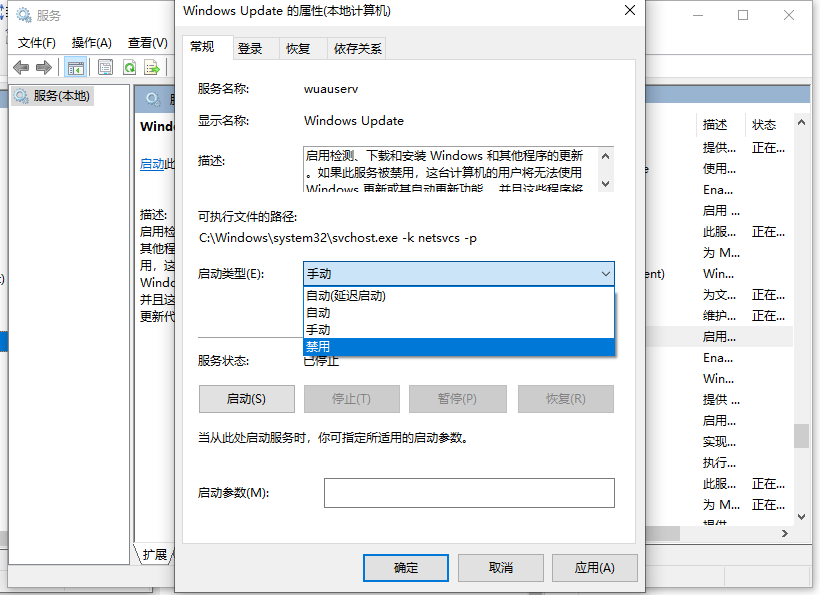
5. Von nun an ist die automatische Upgrade-Funktion des Win10-Systems deaktiviert. Wenn Sie das nächste Mal ein Upgrade durchführen müssen, befolgen Sie die Schritte zum Aufheben des Verbots und rufen Sie dann das System auf, um es zu aktualisieren.
Oben erfahren Sie, wie Sie das automatische Upgrade von Win10 deaktivieren können. Die tatsächliche Bedienung ist relativ einfach.
Das obige ist der detaillierte Inhalt vonSo deaktivieren Sie die automatische Upgrade-Funktion in Win10. Für weitere Informationen folgen Sie bitte anderen verwandten Artikeln auf der PHP chinesischen Website!
In Verbindung stehende Artikel
Mehr sehen- Microsoft veröffentlicht neue Diktiergerät-App für Windows 11 Insider
- 4 Korrekturen werden angewendet, wenn der Computer während des Virenscans herunterfährt
- Wo kann die Schließung des Kuaishou-Ladens beantragt werden?
- Das kommende AR/VR-Headset von Apple wird über drei Displays verfügen
- So beheben Sie, dass der iPhone-Speicher nicht geladen wird [Gelöst]

